
我们在制作 PPT 时,为了使画面效果更加出众,经常会使用一些特殊字体,比如书法字体、卡通字体等,从而让页面更加出彩。
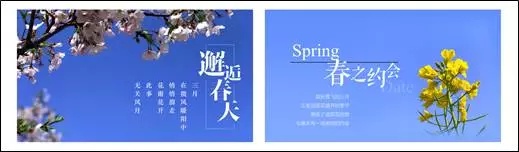
不过,如果你要在别人的电脑上展示或者播放时,那你就要小心啦!如果他的电脑没有安装你用的这些字体的话 ,就会现场翻车……
自己精心设计的PPT,一下子全变成了宋体或者黑体,是不是意境全无了呢?
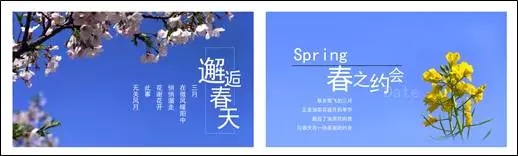

该怎么解决这一问题呢?今天就来教大家4招,彻底告别字体保存的烦恼!
文章整合自【秋叶PPT】
01:最简单——将字体嵌入PPT
推荐指数:★★★★★
操作难度:☆☆☆☆☆
步骤:
❶ 点击【文件】选项卡,左侧的导航栏中选择【选项】。
❷ 点击【保存】,勾选「将字体嵌入文件」,【确定】。
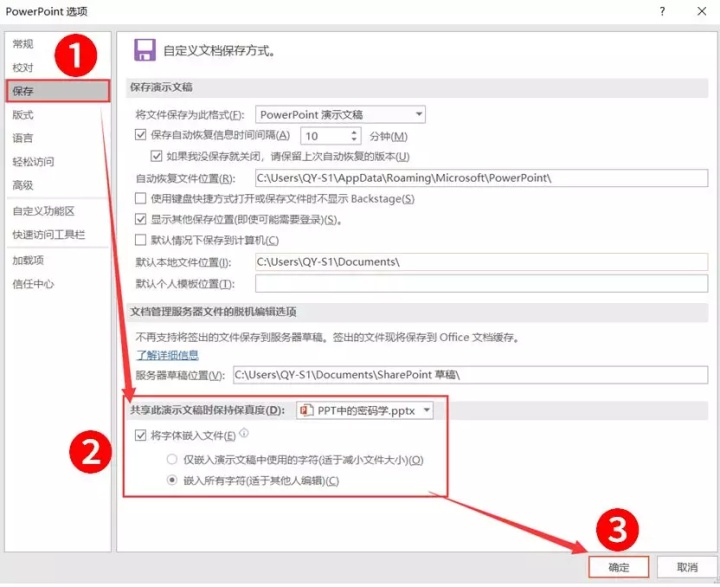
Q:为什么要勾选【嵌入所有字符】?
A:如果【仅嵌入演示文稿中使用的字符】,虽然文件变小了,但是不利于二次编辑。
所以我们一般勾选第二项【嵌入所有字符】,直接将该字体打包到PPT里面~
❸ 退出 PPT 前保存文件,搞定!
然而这种最方便的做法并不是 100% 管用,有时我们设置完保存时就会遭遇这样的情况:
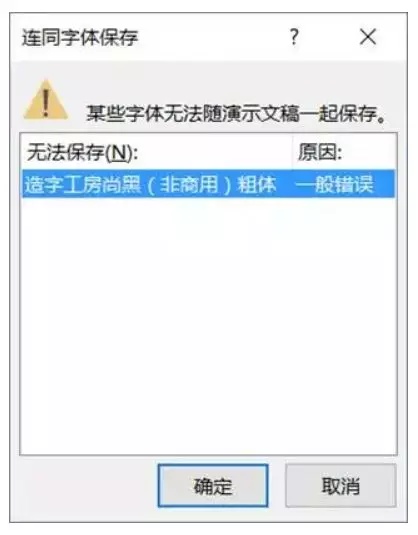
又该怎么破呢?
02:最保险——转为图片
推荐指数:★★☆☆☆
操作难度:★☆☆☆☆
不用多解释,把字体变成图片,文字绝对是从字体、大小到颜色、位置原封不动地保留下来!
省事的操作是把整个 PPT 文件导出为「全图型 PPT」。
步骤:
【文件】-【导出】-【更改文件类型】-【PowerPoint 图片演示文稿】-【另存为】即可!

然而静下来一想,一张张幻灯片变成了一页页图片,我的动画特效没有啦?我的华丽切换去哪了?突然又需要编辑怎么办?
那就只把文字变成 PNG 图片吧。
步骤:
❶ 选中某个文本框,同时按键盘上的【Ctrl】和【X】,对其剪切。

❷ 右键粘贴,选择「粘贴为图片」的选项。
❸ 这时出现的就不再是文本框了,而是一张图片。

只要工作量不大,用这个办法应对无法成功嵌入的字体,非常保险管用。动画特效、换页特效还都有,其他元素也都能编辑。
只不过想更改文字就不好搞了,存为图片时,清晰度还会降低,想要保持清晰度,让文字能够随意缩放,看看下面这种办法吧!
03:有创意——将文字转换为形状
推荐指数:★★★★☆
操作难度:★★☆☆☆
步骤:
❶ 点击【插入】-【形状】,选择【矩形】。
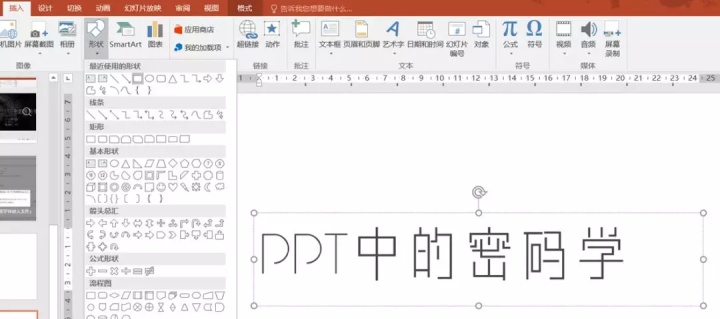
❷ 创建矩形时,形状的大小务必要大过文字。
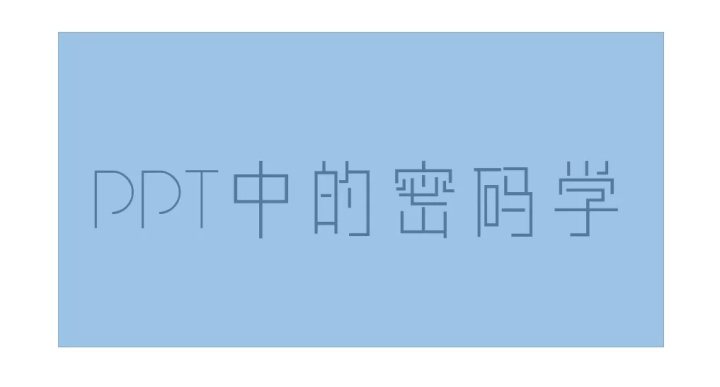
❸ 同时选中形状与文本框,点击【绘图工具 - 格式】-【合并形状】,选择【相交】。
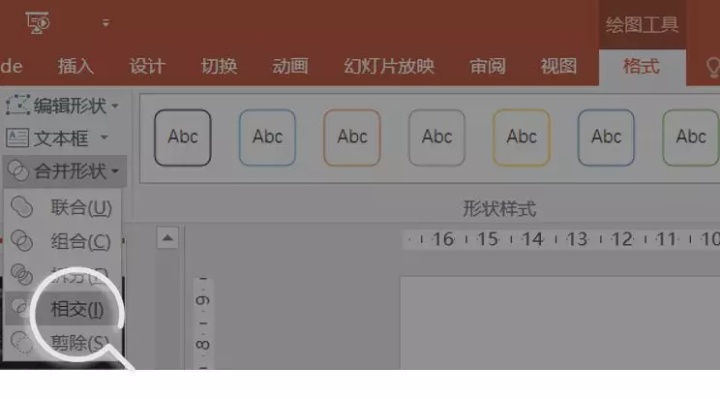
这样文字就变成形状了,放大也不会失真,还可以更改填充颜色。
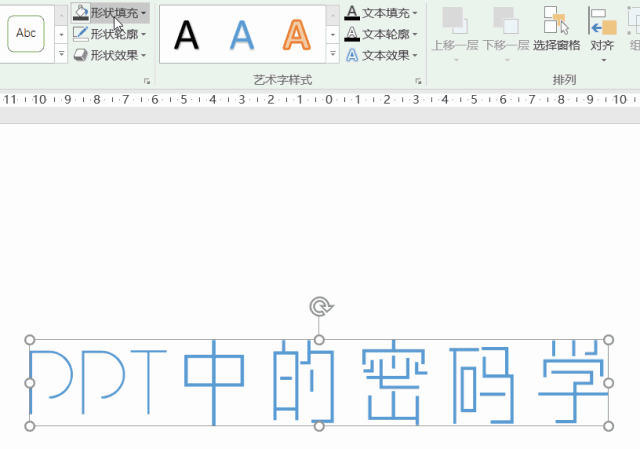
虽然前期操作会有些麻烦,但是文字变成形状后,发挥想象力的空间却变大了。想在文字上玩一些花样,不妨尝试这种办法,一举两得。
04:最靠谱——将字体文件插入对象
推荐指数:★★★★★
操作难度:☆☆☆☆☆
这种方法需要把 PPT 里用到的字体文件先复制出来,和 PPT 文件一起拷贝走,在放映时,需要先在连接电脑上安装字体文件。
字体文件的位置一般是:C:WindowsFonts 。
如果怕遗漏掉你用的字体,可以通过查看文档属性一下看到这个 PPT 文件中用到的所有字体。
具体操作如下:
❶ 打开一份 PPT 文档,单击菜单栏中的【文件】-【信息】,在主界面的右侧,看到该文档的属性。
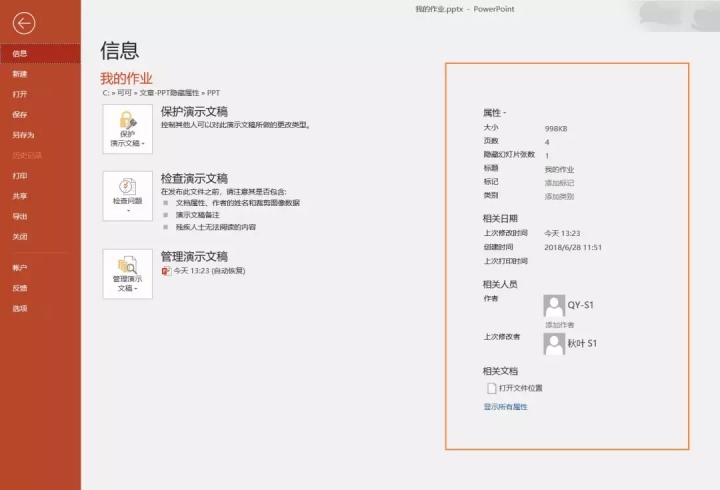
❷ 点击【高级属性】,显示出来的属性种类非常完备。
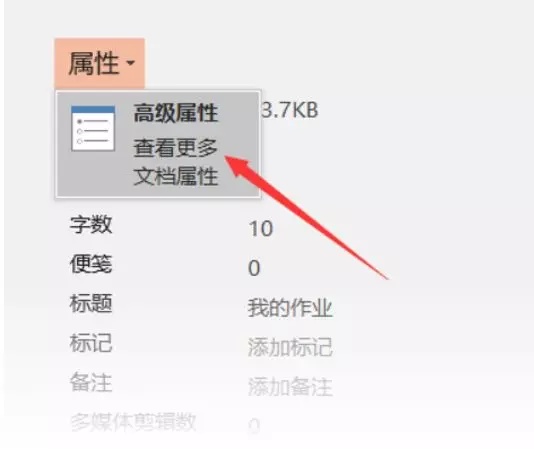
在【内容】栏目里有列出这个 PPT 用到的所有字体。再也不用一个个文本框地去看字体了。
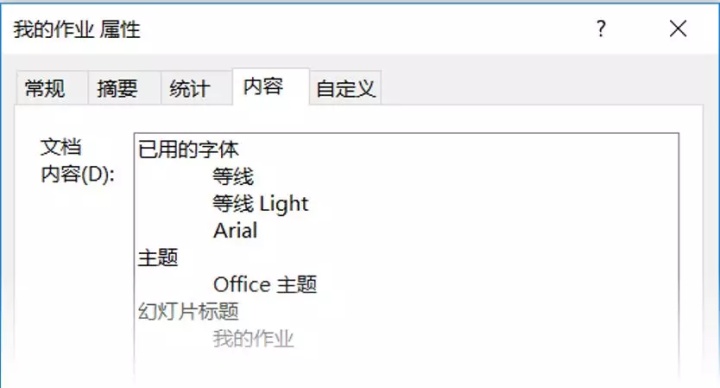
下次打包字体文件和 PPT 时,可就能节省一大半查看字体的时间了。
嫌这样的操作太麻烦?那就安装 iSlide 插件吧~ 【安全导出】功能可以直接导出字体文件。
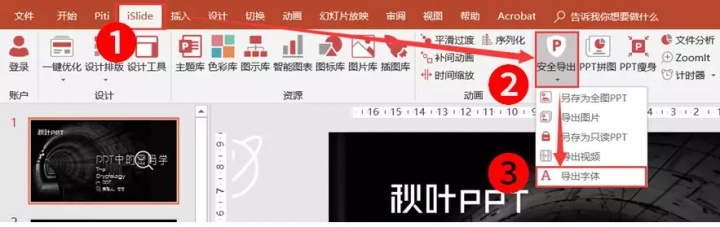
不过这样在传输 PPT 文件时,往往都是一个压缩包,有些累赘。
后来我知道了,将字体文件作为对象插入进 PPT 文件中,最后只有一个 PPT 文件,字体文件完全包含在里面!
步骤:
❶ 在制作好的 PPT 最后新建一页,点击【插入】-【对象】。

❷ 选择「由文件创建」,点击【浏览】,找到 PPT 中用到字体的字体文件,点击【确定】。多个字体文件可提前打包成压缩文件再插入。
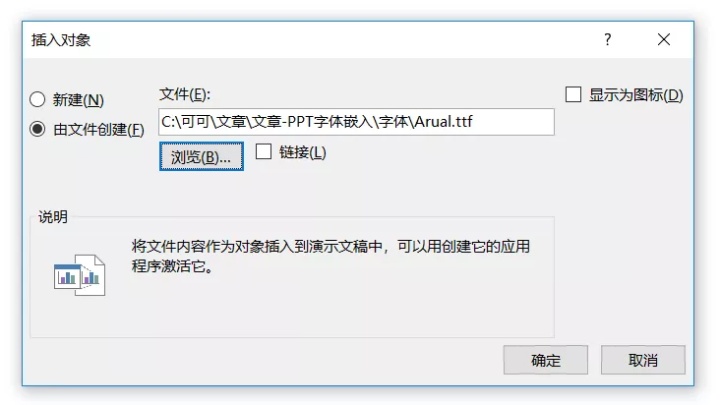
❸ 经过上面的操作,一个或者多个字体文件就出现在了这页幻灯片上。
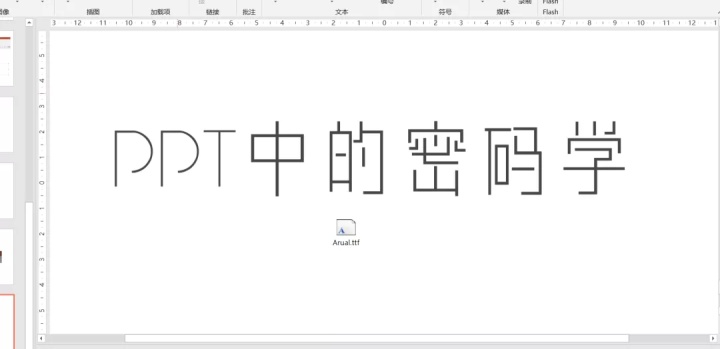
❹ 放映时当然是不想让观众看到这一页,我们右键把这页幻灯片设置成隐藏就行。
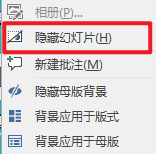
在正式放映前,找到这页幻灯片双击字体文件图标,点击【打开】,对字体文件进行安装即可!!
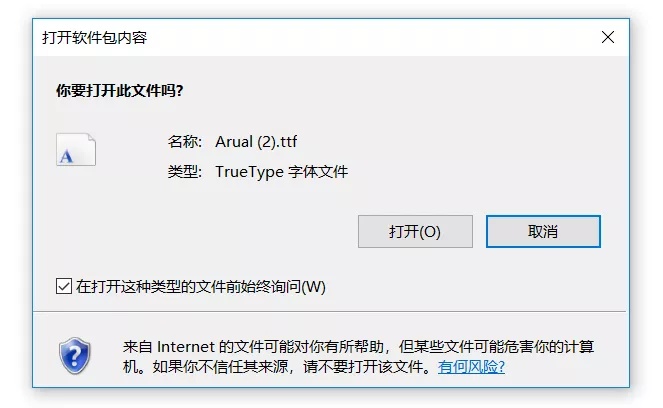
这样一来,只用一个 PPT 文件就可以打包带走用到的字体,保险可靠又不失便利。
「嵌入字体」四个办法就分享到这里,你可以根据自己的喜好和需求选用,再也不用担心放映时会在字体显示上掉链子了!
对你有用的话,点个赞哟~

本栏目专注解决职场人做PPT的各种疑难杂症,欢迎关注!如果你有对工作型PPT任何相关的烦恼或疑问,欢迎在评论区留言~
如果对Office小技巧感兴趣,也可以看看这几个回答:
PPT 中有哪些看上去非常冷门但非常实用的技巧?www.zhihu.com
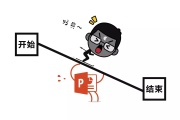
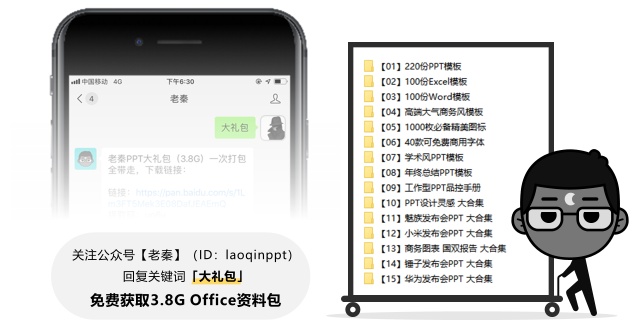

另外,还有一个脑洞大开的知乎专栏,拓宽PPT的思路和创意:
另P蹊径zhuanlan.zhihu.com
这个栏目会更新PPT各种超乎想象力的玩法,比如:
秦阳:厉害了,在PPT中突破次元壁,打开新世界!zhuanlan.zhihu.com





















 600
600

 被折叠的 条评论
为什么被折叠?
被折叠的 条评论
为什么被折叠?








